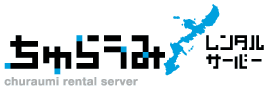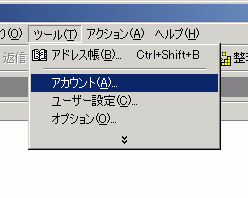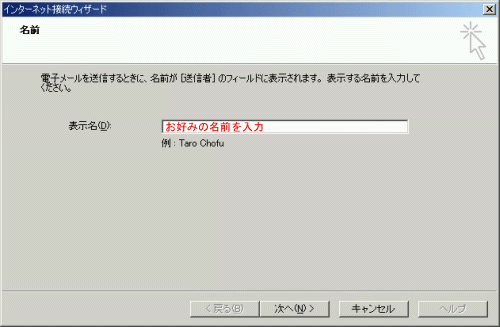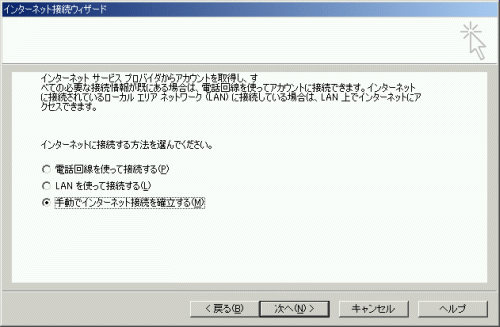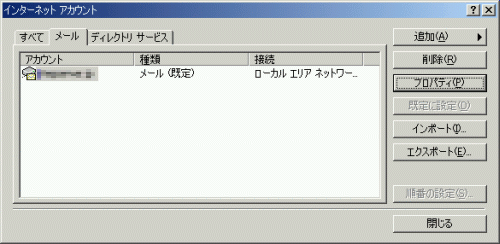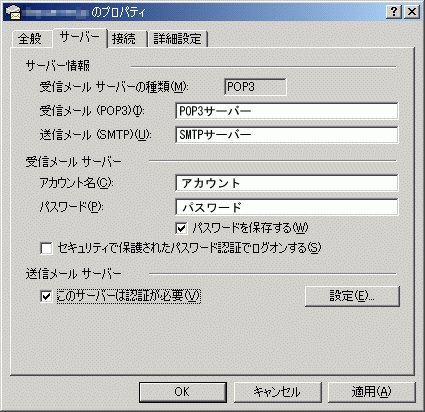Outlook 2000の設定方法
[次へ(N)]ボタンをクリックして必要事項の入力を行ってください。
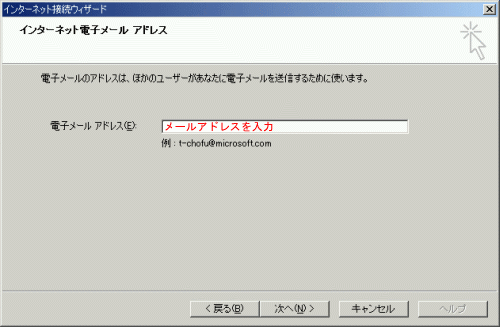
| 電子メールアドレス(E)…… | お客様のメールアドレスを入力してください |
※ユーザー名、パスワードは「コントロールパネル」の 「メールアカウント情報」からご確認ください。
| 戻る | 次へ |
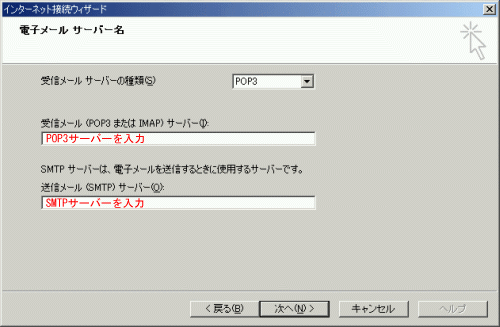
| 電子メールサーバーの種類(S)…… | [POP3]を選択してください。 |
| 受信メール(POP3、IMAPまたはHTTP) サーバー(T)… | [POP3サーバー]を入力してください。 |
| 送信メール(SMTP)サーバー(O)…… | [SMTPサーバー]を入力してください。 |
※上記項目は、コントロールパネルの「メールアカウント情報」にてご確認ください。
| 戻る | 次へ |
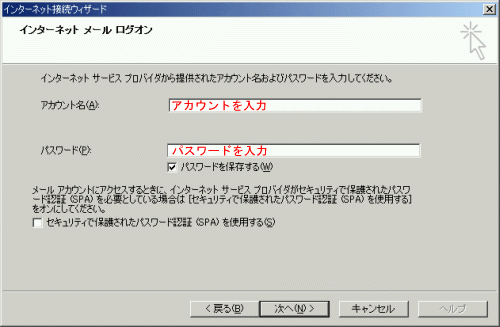
| アカウント名(A)…… | [アカウント]を入力してください。 |
| パスワード(P)…… | [パスワード]を入力してください。 |
※ユーザー名、パスワードは「コントロールパネル」の「メールアカウント情報」からご確認ください。
| 戻る | 次へ |
送信メールサーバーウィンドウが開きます。
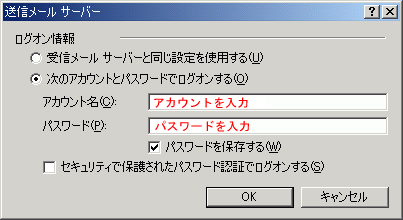
[次のアカウントとパスワードでログオンする(O)]にチェックを入れてください。
| アカウント名(A)…… | [アカウント]を入力してください。 ※「コントロールパネル」の「メールアカウント情報」から ご確認ください。 |
| パスワード(P)…… | [パスワード]を入力してください。 |
[OK]ボタンをクリックしてウィンドウを閉じてください。
以上で設定終了です。
| 戻る |